Решите грешку 506 код продавнице Плаи
Плаи Маркет - главно средство за приступ новим апликацијама и ажурирање оних који су већ инсталирани на паметном телефону или таблету који ради Андроид. Ово је једна од најважнијих компоненти оперативног система од Гоогле-а, али његов рад није увек савршен - понекад се може сусрести са свим врстама грешака. Како уклонити један од њих, који има код 506, ћемо вам рећи у овом чланку.
Како решити грешку 506 у Плаи Сторе-у
Код грешке 506 не може се назвати уобичајеним, али бројни корисници Андроид-смартфона и даље су морали да се суоче са тим. Овај проблем се јавља када покушате да инсталирате или ажурирате апликације у продавници Плаи. Проширује се на софтвер од програмера независних произвођача и на брендиране Гоогле производе. Из овога можемо направити сасвим логичан закључак - разлог за неуспјех је директно у самом оперативном систему. Размотрите како исправити ову грешку.

Метод 1: Обришите кеш и податке
Већина грешака које се јављају приликом покушаја инсталирања или ажурирања апликација у Плаи продавници могу се решити отисцањем података брендираних апликација. Ово укључује директно Маркет и Гоогле Плаи услуге.
Чињеница је да ове апликације за дуго времена активне употребе акумулирају највећу количину података о смећу, које ометају њихов стабилан и безбједан рад. Према томе, све ове привремене информације и кеш треба избрисати. Да бисте повећали ефикасност, требало би да вратите софтвер у своју претходну верзију.
- На било који начин доступне, отворите "Подешавања" вашег мобилног уређаја. Да бисте то урадили, можете да додирнете иконицу зупчаника у завесу, на главном екрану или у менију апликације.
- Идите на листу апликација тако што изаберете истоимену (или слично у значењу) ставку. Затим отворите листу свих апликација притиском на ставку "Инсталирана" или "Сигурност" или "Прикажи све апликације" .
- На листи инсталираног софтвера пронађите Плаи Сторе и померите се на своје параметре једноставно кликом на име.
- Идите у одељак "Складиштење" (такође се може назвати "Подаци" ) и тапните наизменично на тастере "Обриши кешу" и "Обриши податке" . Сами тастери могу, у зависности од верзије Андроид-а, бити постављени хоризонтално (директно испод имена апликације) и вертикално (у групама "Меморија" и "Цацхе" ).
- Након завршетка чишћења, вратите се корак - на страницу основних информација о тржишту. Додирните три вертикалне тачке које се налазе у горњем десном углу и изаберите ставку "Обриши ажурирања" .
- Сада се вратите на листу свих инсталираних апликација, пронађите Гоогле Плаи услуге и идите на њихова подешавања кликом на име.
- Отворите одељак "Складиштење" . Једном у њему кликните на дугме "Обриши кеширање" , а затим додирните "Управљај место" поред њега.
- На следећој страници кликните на дугме "Обриши све податке" и потврдите своје намјере кликом на "ОК" у поп-уп бок-у.
- Последња акција је да уклоните ажурирања Услуга. Као иу случају тржишта, враћајући се на страницу главних параметара апликације, додирните три вертикалне тачке у десном углу и одаберите једину доступну ставку - "Обриши ажурирања" .
- Сада изађите из "Подешавања" и поново покрените свој мобилни уређај. Након што га покренете, покушајте поново да ажурирате или инсталирате апликацију.
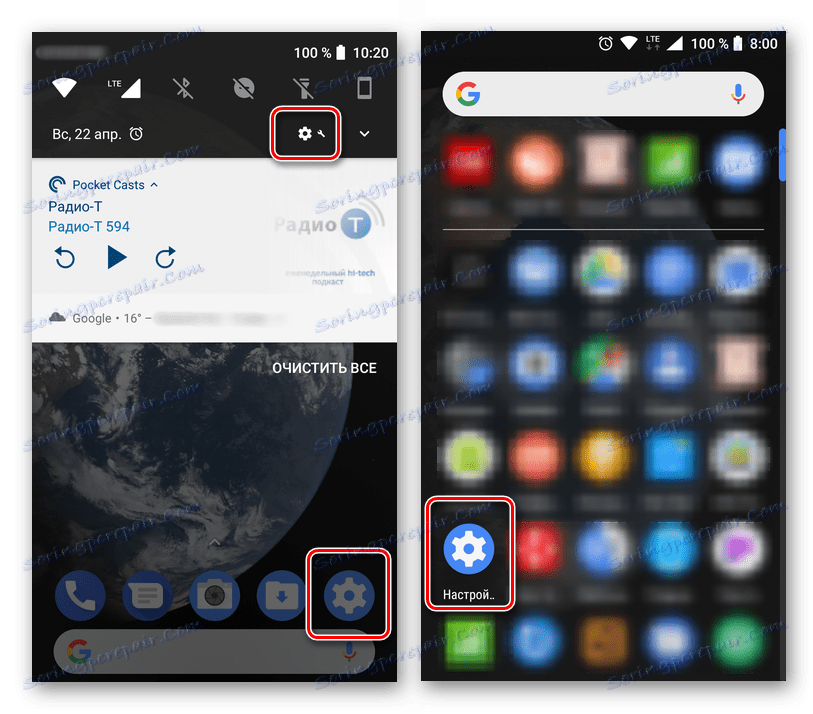
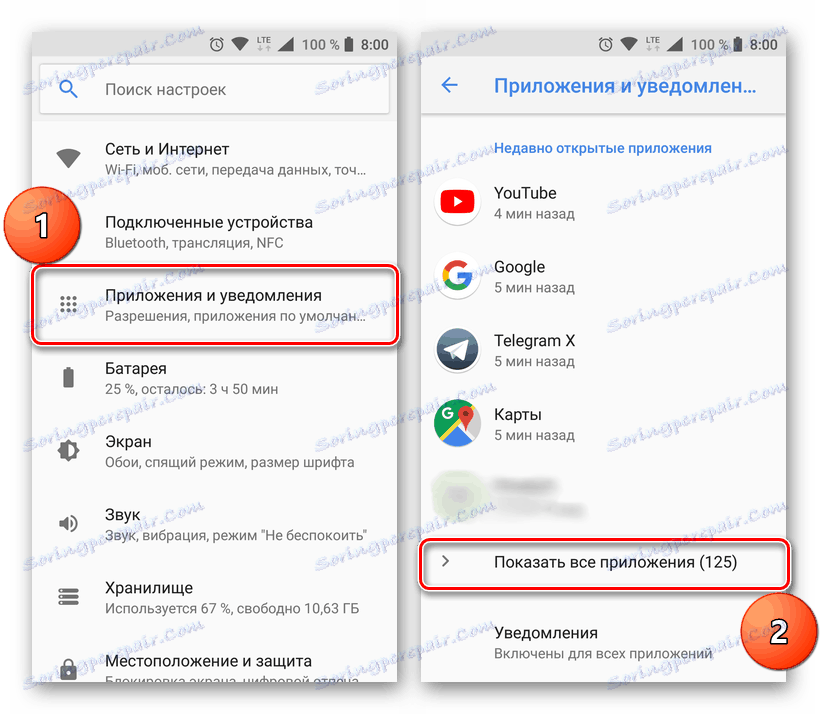
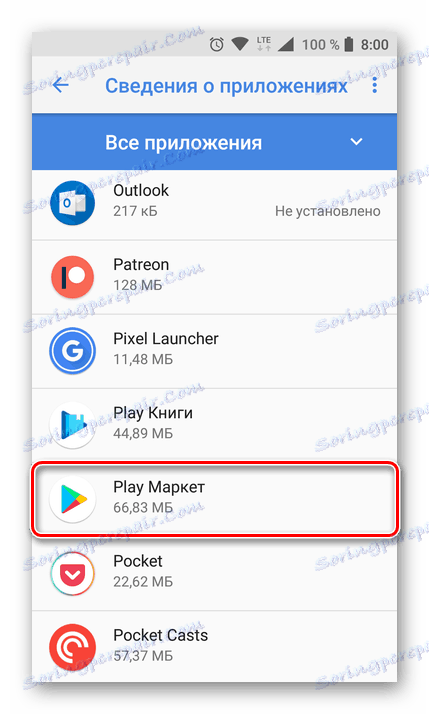
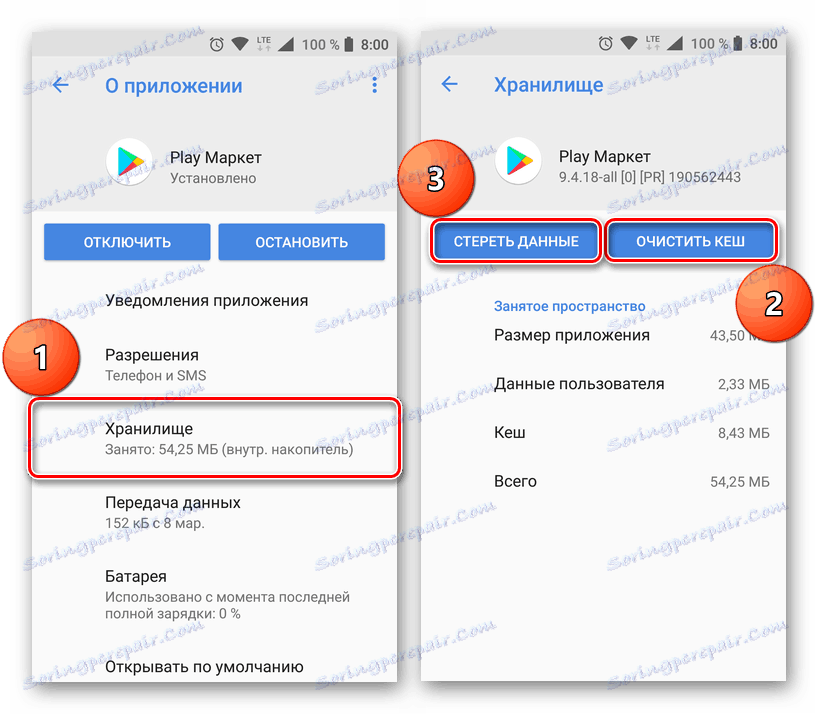
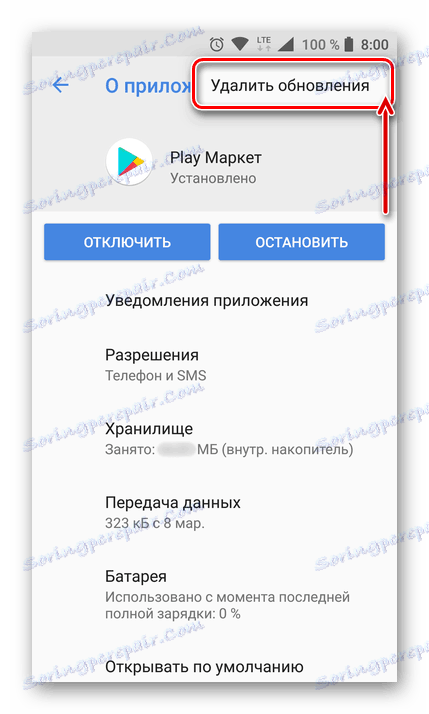
Напомена: На Андроид верзијама испод 7, постоји посебан тастер за брисање исправки које треба кликнути.
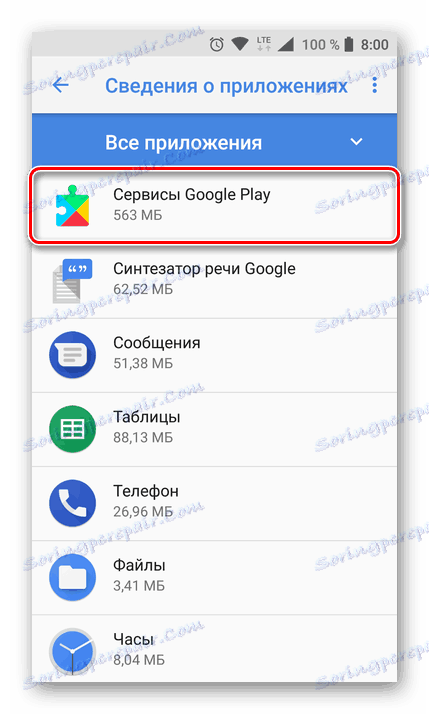
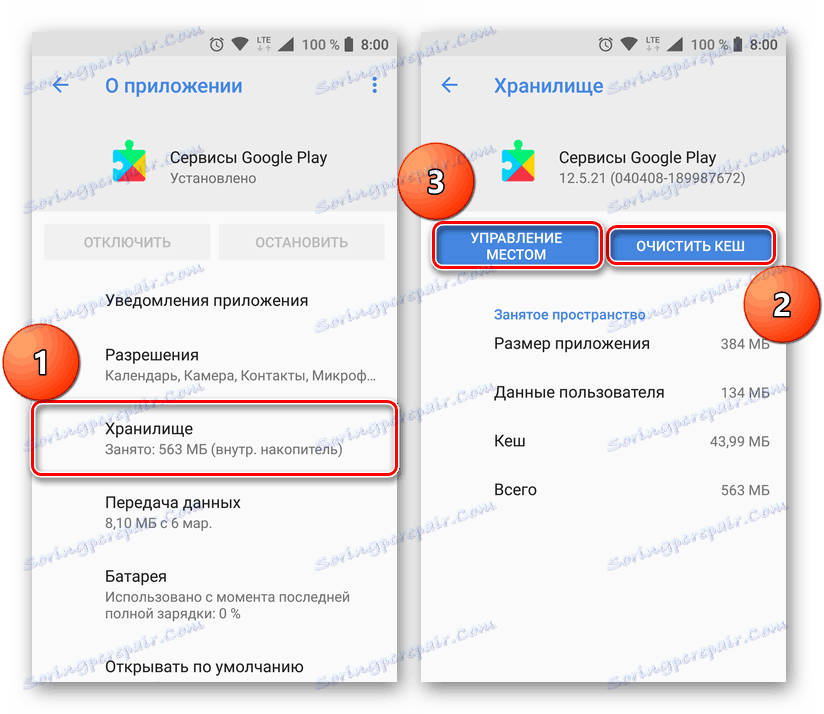
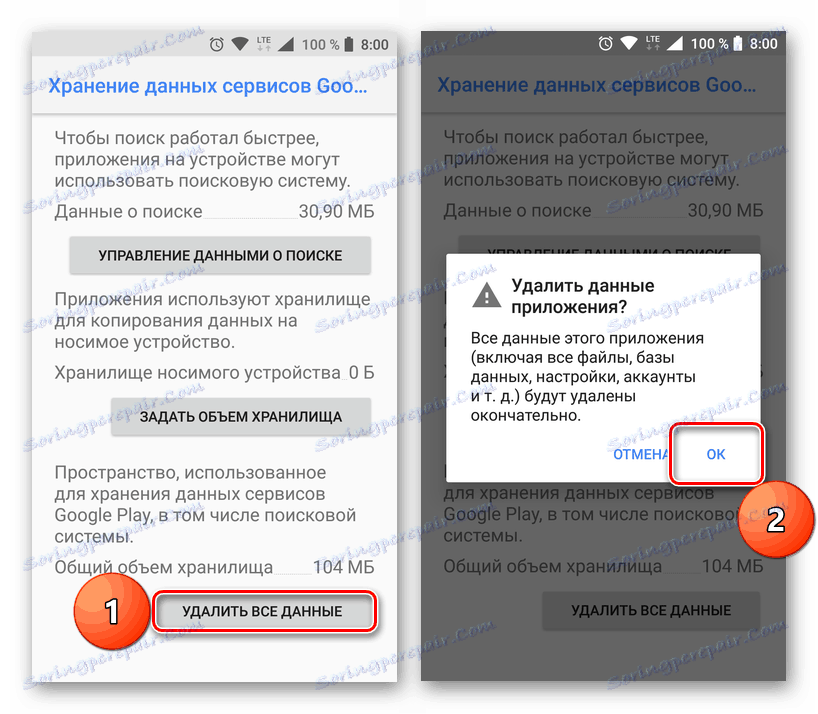
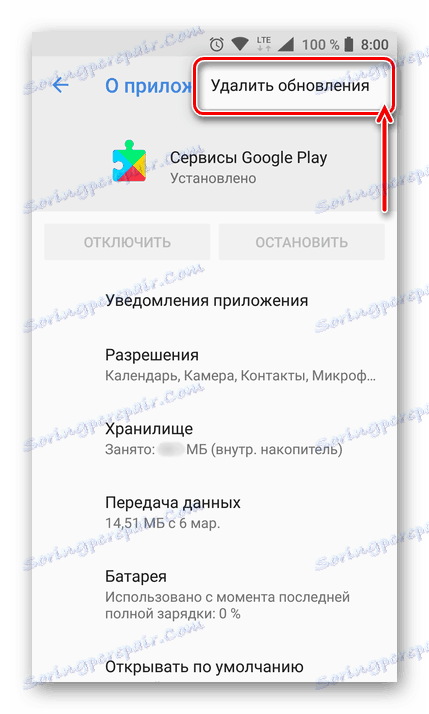
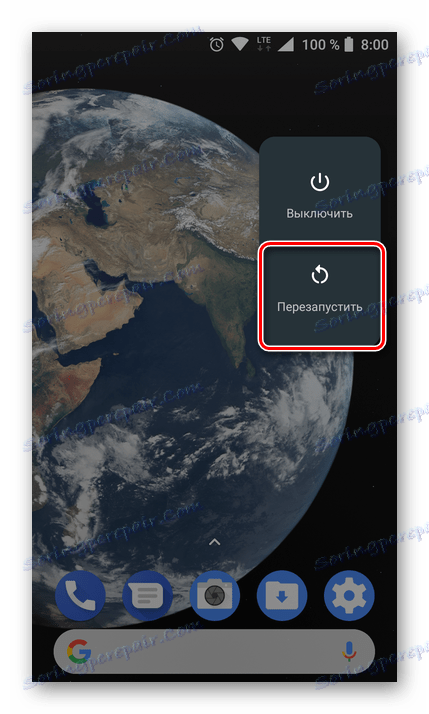
Ако се грешка 506 не понови више, банално чишћење података о тржишту и услугама помогло је да се то решите. Ако се проблем настави, пређите на следеће опције да бисте је решили.
Метод 2: Промените локацију инсталације
Можда се проблем инсталације јавља због меморијске картице која се користи у паметном телефону, прецизније, јер су апликације инсталиране по њему подразумевано. Дакле, ако је погон погрешно форматиран, оштећен или једноставно има класу брзине која није довољна за удобну употребу на одређеном уређају, то може узроковати грешку коју разматрамо. На крају, преносиви медији нису вечни, а пре или касније могу пропасти.
Да бисте сазнали да ли је мицроСД узрок грешке 506 и, ако јесте, поправите, можете покушати да промените локацију за инсталирање апликација из спољног у унутрашњу меморију. Још боље је да овај избор повери самом систему.
- У одељку "Подешавања" вашег мобилног уређаја идите на одељак "Меморија" .
- Тапните на ставку "Преферирана локација инсталације." Избор ће бити понуђен у три опције:
- Унутрашња меморија;
- Меморијска картица;
- Инсталација према дискрецији система.
- Препоручујемо да изаберете прву или трећу опцију и потврдите своје радње.
- Након тога изађите из поставки и покрените Плаи Сторе. Покушајте да инсталирате или ажурирате апликацију.
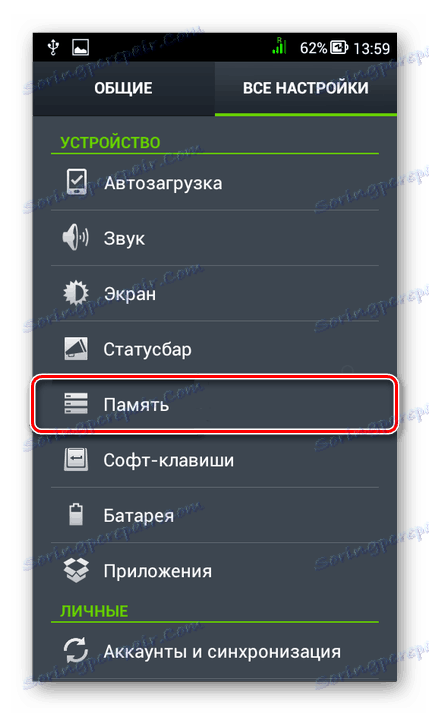
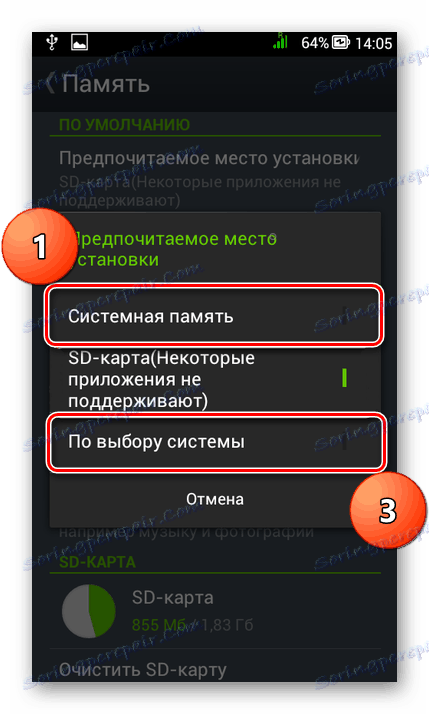
Погледајте и: Пребацивање меморије за Андроид паметни телефон из интерног на екстерни
Грешка 506 би требало да нестане, а ако се то не деси, препоручујемо привремено деактивирање спољног погона. Како то учинити је описано у наставку.
Погледајте и: Пребацивање апликација на меморијску картицу
3. метод: Онемогућите меморијску картицу
Ако промена локације за инсталацију није помогла, можете покушати потпуно онемогућити СД картицу. Ово, као и горе наведено решење, је привремена мера, али захваљујући томе можете сазнати да ли је спољни уређај повезан са грешком 506.
- Отворите "Подешавања" паметног телефона, пронађите одељак "Складиштење" (Андроид 8) или "Меморија" (у Андроид верзијама испод 7) и идите на њега.
- Тапните на икону десно од имена меморијске картице и изаберите ставку "Уклони СД картицу" .
- Након што је мицроСД онемогућен, идите у Плаи продавницу и покушајте да инсталирате или ажурирате апликацију када преузмете која се појавила грешка 506.
- Чим апликација буде инсталирана или ажурирана (и највероватније ће се то десити), вратите се на подешавања вашег мобилног уређаја и идите на одељак "Складиштење" ( "Меморија" ).
- Једном у њему додирните име меморијске картице и изаберите "Повежи СД картицу . "
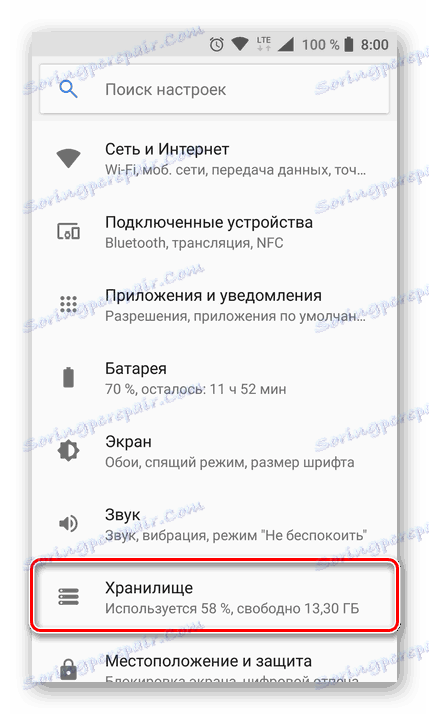

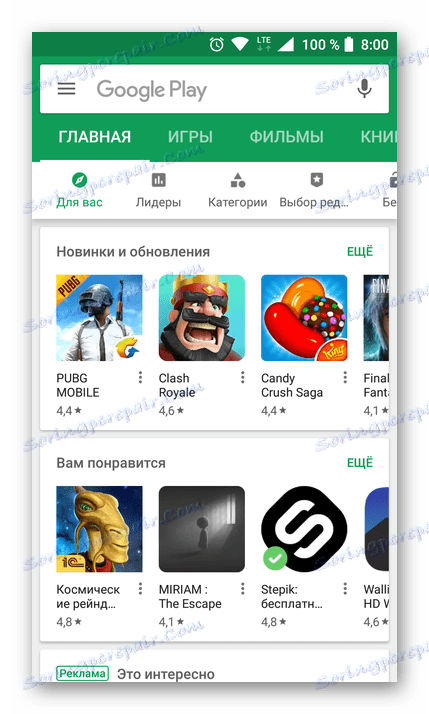
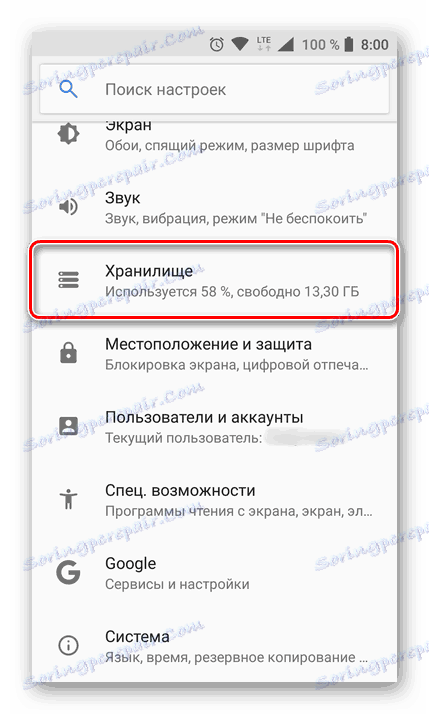

Алтернативно, можете покушати да искључите мицроСД механички, тј. Уклоните га директно из инсталационог прикључка, не заборавите да га онемогућите у "Сеттингс" . Ако су разлози за 506. грешку коју разматрамо покривени на меморијској картици, проблем ће бити елиминисан. Ако се неуспех не нестали, пређите на следећи начин.
Метод 4: Обришите и повежите свој Гоогле налог
У случајевима када ниједан од горе наведених метода није помогао у рјешавању грешке 506, можете покушати да избришете Гоогле налог који се користи на вашем паметном телефону, а затим га поново повежите. Задатак је прилично једноставан, али за његову имплементацију морате знати не само ваш е-поштни или мобилни број који је приложен, већ и лозинка из ње. Заправо, на исти начин можете да се решите многих других уобичајених грешака у раду Плаи Маркет-а.
- Идите на "Сеттингс" и пронађите ту ставку "Аццоунтс" . Код различитих верзија Андроид-а, као и на трећим странама брендираних брендова, овај део параметара може имати другачије име. Дакле, то се може назвати "Рачуни" , "Рачуни и синхронизација" , "Остали рачуни" , "Корисници и рачуни" .
- Једном у траженом одељку пронађите Гоогле налог и додирните његово име.
- Сада кликните на дугме "Избриши налог" . Ако је потребно, обезбедите систему потврду тако што ћете изабрати одговарајућу ставку у искачућем прозору.
- Након што Гоогле налог буде избрисан без напуштања одељка "Рачуни" , померите се надоле и додирните "Додај налог" . Са листе, изаберите Гоогле кликом на њега.
- Осим тога унесите своје корисничко име (број телефона или е-пошту) и лозинку са вашег налога, кликните на "Следеће" након попуњавања поља. Поред тога, морате прихватити услове уговора о лиценци.
- Након пријављивања, изађите из поставки, покрените Плаи Сторе и покушајте да инсталирате или ажурирате апликацију.
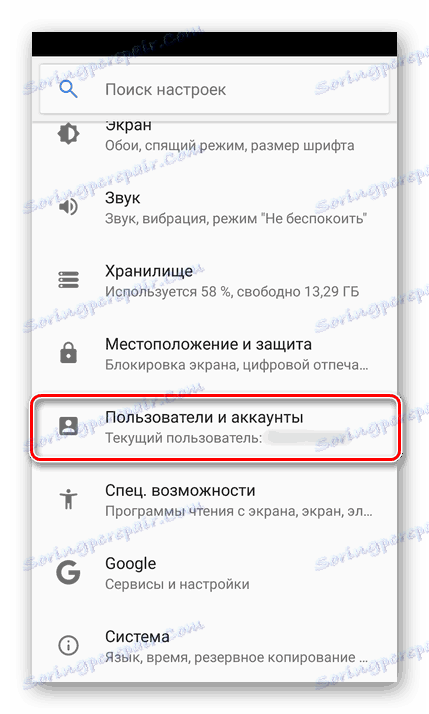
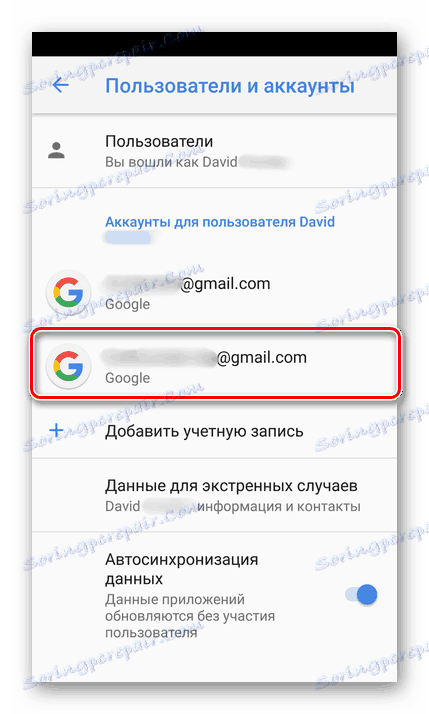
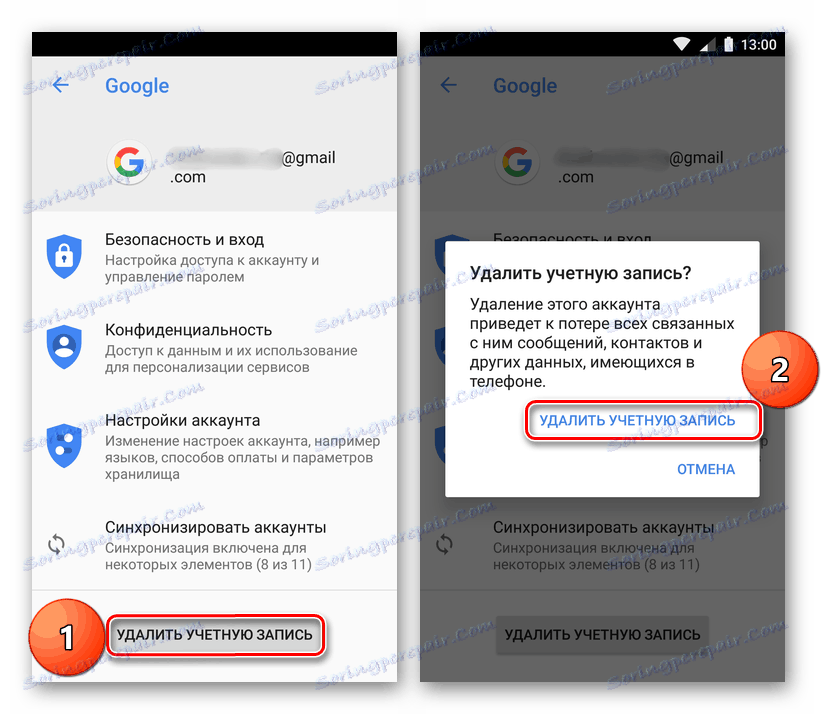
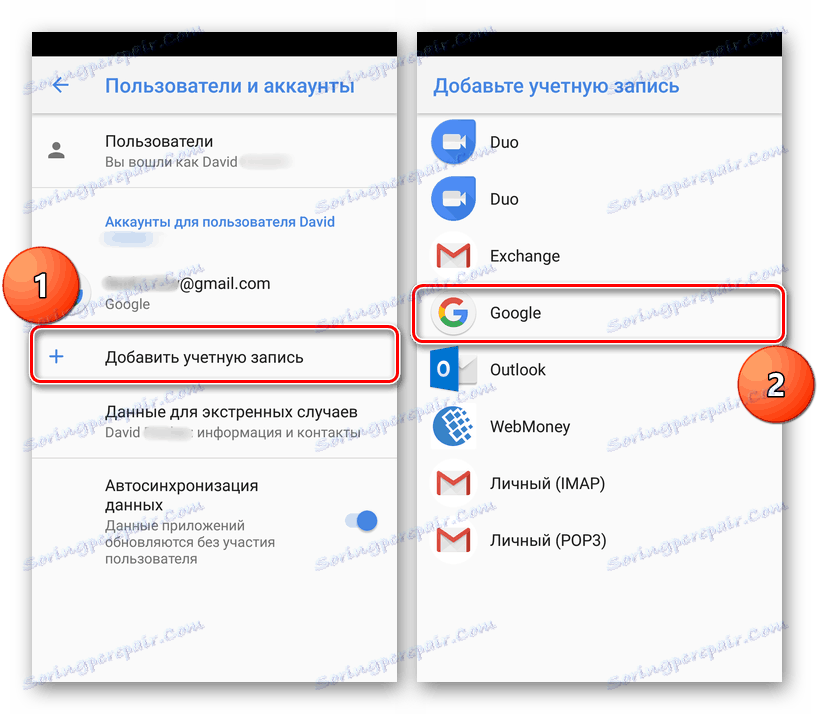
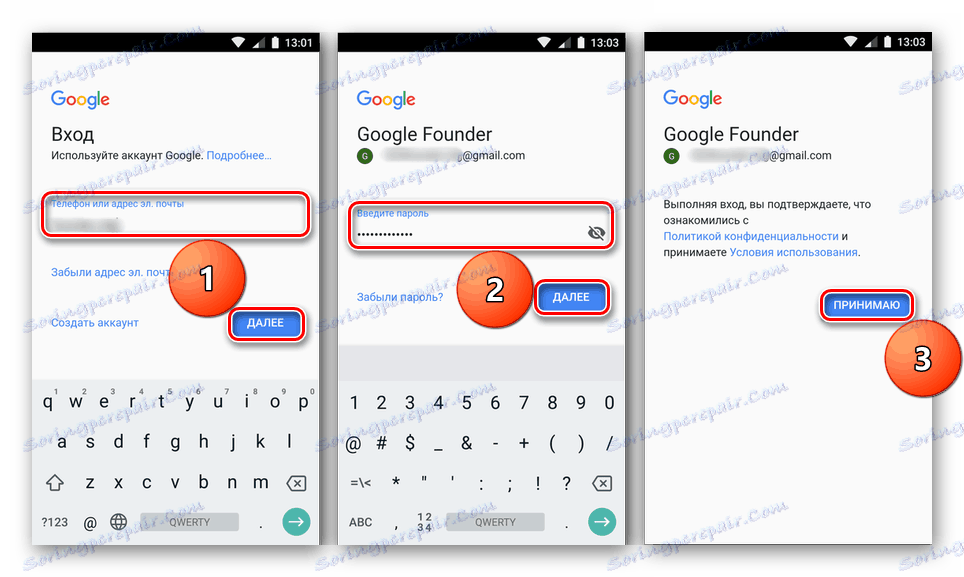
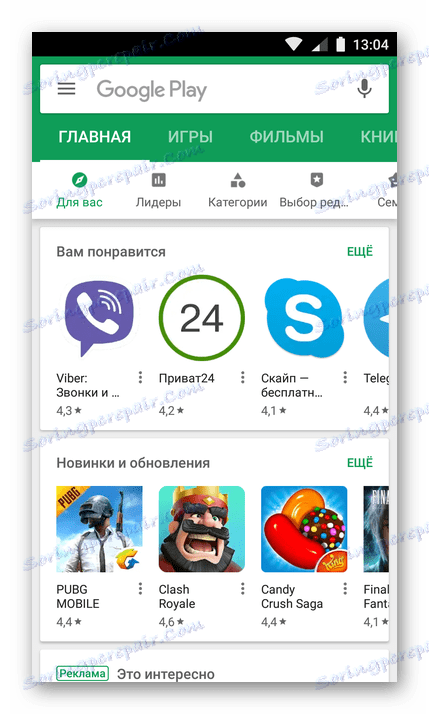
Потпуно брисање Гоогле налога, а затим његово повезивање, свакако би требало да помогне у елиминацији грешке 506, као и на готово било каквом неуспеху у Плаи Сторе-у, која има сличне разлоге. Ако то и није помогло, мораћете да идете за трикове, преварите систем и гурајте софтвер небитног уређивачког одбора.
Метод 5: Инсталирајте претходну верзију апликације
У тим ријетким случајевима када ниједан од метода који је био на располагању и описан горе није помогао да се ријеши грешке 506, остаје само покушати инсталирати неопходну апликацију заобилазећи Плаи Маркет. Да бисте то урадили, потребно је да преузмете АПК датотеку, ставите је у меморију мобилног уређаја, инсталирајте и након тога покушајте да се ажурирате директно преко званичне Сторе.

Датотеке за инсталацију за Андроид апликације можете пронаћи на тематским сајтовима и форумима, од којих је најпопуларнија АПКМиррор. Након што преузмете и ставите АПК на паметни телефон, мораћете да дозволите инсталацију помоћу извора независних произвођача, што се може урадити у сигурносним поставкама (или приватности, у зависности од верзије оперативног система). Више о свему овоме можете сазнати из посебног чланка на нашој веб страници.
Више детаља: Инсталирање АПК датотека на Андроид смарт телефонима
Метод 6: Алтернативна трговина апликацијама
Нису сви корисници знали да поред Плаи Маркет-а постоји и неколико алтернативних продавница апликација за Андроид. Да, ове одлуке се не могу звати званично, њихова употреба није увек сигурна, а опсег је много ужа, али имају и предности. Дакле, на трећем тржишту можете пронаћи не само вредне алтернативе за плаћени софтвер, већ и софтвер који је потпуно одсутан из званичне Гоогле Апп Сторе-а.
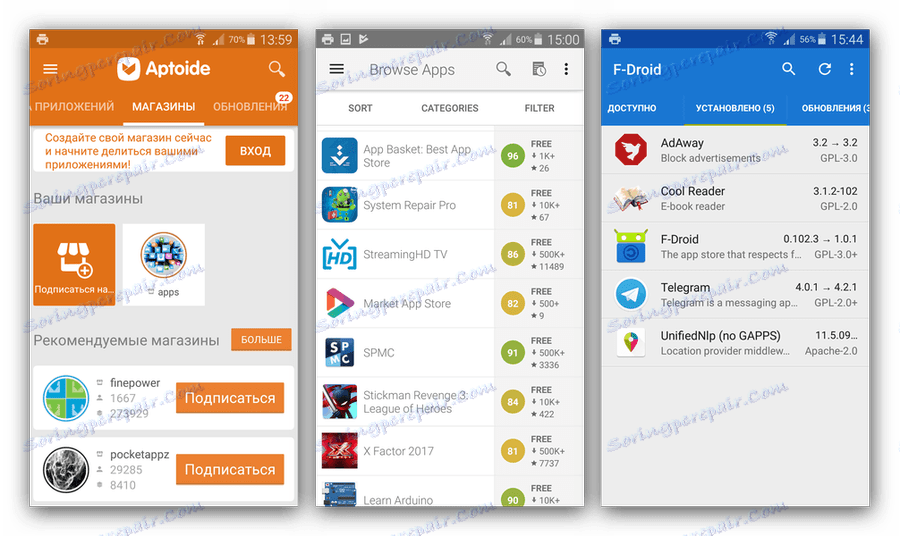
Препоручујемо да се упознате са посебним материјалом на нашем сајту, који је посвећен детаљном прегледу тржишта трећих страна. Ако их неко интересује, преузмите га и инсталирајте на свој паметни телефон. Затим, користећи претрагу, проналазите и инсталирајте апликацију, током чега је преузета грешка 506. Овај пут вас неће сигурно бринути. Иначе, алтернативна решења ће помоћи избјегавању других уобичајених грешака, којима је Гоогле Сторе тако богат.
Више детаља: Продавнице апликација независних произвођача за Андроид
Закључак
Као што је поменуто на самом почетку чланка, грешка код код 506 није најчешћи проблем у раду Плаи Сторе-а. Ипак, има много разлога за његово појављивање, али свако има своје решење, а сви су детаљно размотрени у овом чланку. Надамо се да вам је помогло да инсталирате или ажурирате апликацију, а самим тим и елиминишете тако досадну грешку.